Како направити снимак екрана на Снапцхату, а да други не знају?
Мисцелланеа / / November 28, 2021
Тешко је направити снимак екрана на Снапцхату без откривања, али не брините у овом водичу ћемо разговарати о 12 начина да направите снимак екрана на Снапцхату, а да други не знају!
У овој ери дигиталне револуције, друштвени медији су један од највећих утицаја у нашем животу. Тамо разговарамо са породицом и пријатељима, склапамо нове пријатеље на овим платформама, па чак и овде показујемо своје таленте и необичне карактеристике. Снапцхат је једно од најпопуларнијих имена у свету друштвених медија.
Снапцхат омогућава својим корисницима да постављају слике као и видео записе, баш као и скоро свака друга платформа друштвених медија. Оно што се издваја од осталих је то што без обзира шта пошаљете некоме овде, садржај ће нестати након неколико секунди, десет је максимум. Ово још више ставља приватност и контролу у руке корисника. Можете да делите своје смешне, као и чудне слике или видео записе без страха да ће се оне заувек чувати на телефону друге особе осим ако не одлуче да их избришу.
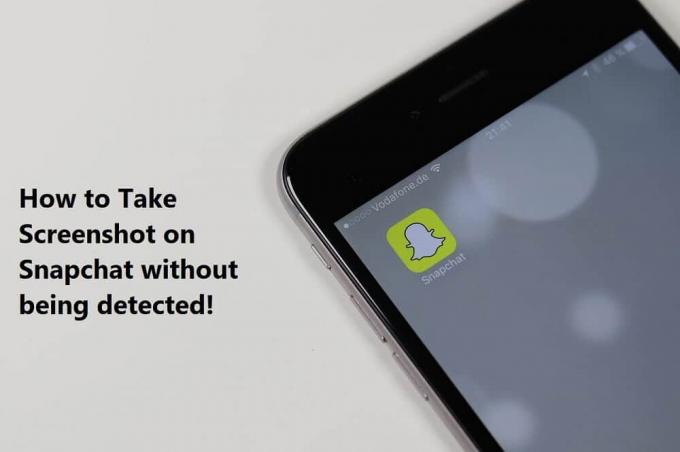
Чујем ли да се смејеш? Имамо снимак екрана само за ову сврху, кажете, зар не? Па, изненадили бисте се. Снапцхат такође има то на уму. Дакле, долази са функцијом која онемогућава снимање екрана а да друга особа не зна. Како је то могуће, питате се? Па, сваки пут када направите снимак екрана, друга особа ће бити обавештена о истом.
Међутим, не дозволи да те та чињеница разочара, пријатељу. У случају да се питате како онда можете да направите снимак екрана или да ли је то уопште могуће, дошли сте на право место. Ту сам да вам помогнем управо у томе. У овом чланку ћу разговарати с вама о начинима на које можете направити снимак екрана на Снапцхату, а да друга особа не зна. Такође ћу вам дати детаљне информације о сваком од ових процеса. Док завршите са читањем чланка, не бисте морали да знате ништа о процесима. Зато се побрините да се држите до краја. Сада, без губљења времена, заронимо дубље у тему. Наставите да читате.
Садржај
- Како направити снимак екрана на Снапцхату, а да други не знају?
- 1. Коришћење другог уређаја
- 2. Одлагање обавештења о снимку екрана
- 3.Цлеаринг Апп Дата
- 4. Коришћење апликације Сцреен Рецордер (Андроид и иОС)
- 5. Коришћење КуицкТиме-а (само ако сте корисник Мац-а)
- 6. Коришћење Гоогле помоћника
- 7. Коришћење режима рада у авиону на паметном телефону
- 8. Коришћење апликација трећих страна
- 9.СнапСавер
- 10.Снеакабоо
- 11. Коришћење функције Миррор на Андроид-у
- 12. Реч опреза
Како направити снимак екрана на Снапцхату, а да други не знају?
У наставку су наведени начини на које можете направити снимак екрана на Снапцхату, а да други не знају. Наставите да читате да бисте сазнали најситније детаље о сваком од ових начина.
1. Коришћење другог уређаја
Пре свега, први начин прављења снимка екрана на Снапцхату а да друга особа не зна је прилично једноставан. Уопште вам није потребно никакво техничко знање. Све што треба да урадите је да једноставно користите други уређај.
Да, добро сте чули. Све што треба да урадите је да снимите Снапцхат са другим паметним телефоном или картицом. Наравно, крајњи резултат неће бити највишег квалитета. Међутим, у случају да и даље желите запис о ономе што сте примили, то је прилично добар начин.
Међутим, имајте на уму да урадите темељно истраживање пре него што предузмете овај корак. Покушајте да размислите о томе какав снимак тражите – да ли је то слика или видео? Постоји ли временско ограничење?
С друге стране, Снапцхат је такође смислио функцију која петља садржај тако да прича неће нестати након одређеног броја секунди. Поред тога, можете да репродукујете снимак дневно. Према томе, мораћете да га користите веома мудро. Међутим, имајте на уму да ће друга особа знати за ово.
2. Одлагање обавештења о снимку екрана
Други начин да направите снимак екрана на Снапцхату, а да не обавестите другу особу је одлагање обавештења о снимку екрана. Шта треба да урадите за ово? Једноставно отворите Снапцхат. Када уђете унутра, идите на снимак који желите да снимите и сачекајте да се потпуно учита. Можете се уверити у то по малом вртлогу око иконе поред имена.
Након што то учините, искључите Ви-Фи, мобилне податке, Блуетоотх и било коју другу функцију која одржава телефон који користите повезаним. У следећем кораку, једноставно укључите режим рада у авиону. Сада, све што треба да урадите је да се вратите на дотични снимак, додирнете га и направите снимке екрана које желите да направите.
Имајте на уму да ћете морати да обавите важан задатак у случају да желите да останете у сенци. Чим направите снимке екрана, све што треба да урадите је да притиснете и држите дугме за напајање и за неколико тренутака телефон ће се поново покренути. Оно што ће урадити је да ће се Снапцхат који сте снимили поново учитати у нормалу. Као резултат тога, особа никада неће сазнати за исто.
У случају да не притиснете и држите дугме за почетни екран, оно што се дешава је да једноставно одлаже обавештење о снимку екрана који ће друга особа у питању добити. Не желе да добију искачуће обавештење да је неко снимио њихов снимак. Поред тога, они неће видети индикатор снимка екрана Снапцхата – што је икона са двоструком стрелицом коју ћете пронаћи на екрану – неколико минута.
Дакле, у случају да особа није довољно пажљива, вероватно ћете се извући. Међутим, имајте на уму да је потпуно могуће да сазнају шта сте урадили даље.
3.Цлеаринг Апп Дата
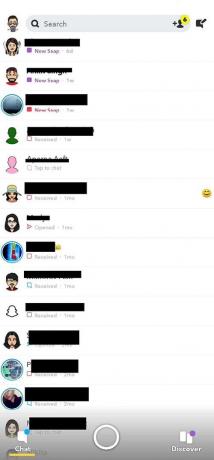

Сада, следећи начин да направите снимак екрана на Снапцхату, а да друга особа не зна, је брисање података апликације. Наравно, ово је један од најдосаднијих процеса на овој листи. Међутим, не морате ни на који начин да инсталирате ниједну апликацију трећих страна или бочно учитавање.
Идеја која стоји иза процеса је прилично лака – све што треба да урадите је да отворите Снапцхат, сачекате слику или видео који желите да сами снимите, искључите интернет везу, а затим снимите снимак екрана. У следећем кораку, пре него што Снапцхат пошаље било коју врсту обавештења другој особи, све што треба да урадите је да обришете кеш апликације као и податке из опције подешавања.
Како то учинити, питате се? Управо то ћу вам сада рећи. Пре свега, отворите Снапцхат. Када уђете унутра, сачекајте до тренутка када желите да снимите оптерећење у потпуности. Након тога, искључите Ви-Фи, мобилне податке или било коју другу функцију која одржава ваш паметни телефон повезаним. Као алтернативни пут, такође можете да пређете на режим рада у авиону, а затим поново отворите снимак. Када то учините, наставите и направите снимак екрана. Међутим, имајте на уму да још увек не укључујете везу. Следећи и последњи корак процеса је такође најважнији. Идите на системска подешавања > Апликације > Снапцхат > Складиште > Обриши кеш и Обриши податке.
Једна од највећих предности овог процеса је да друга особа не би ни знала да сте погледали њихов снимак, а да зна да сте направили снимак екрана. Поред тога, не морате да инсталирате ниједну апликацију треће стране. С друге стране, сваки пут када покушате овај процес и обришете кеш апликације као и податке, бићете одјављени. Дакле, мораћете да се поново пријавите сваки пут након тога, што је досадно и помало заморно.
Такође прочитајте:8 најбољих Андроид апликација за камеру у 2020
4. Коришћење апликације Сцреен Рецордер (Андроид и иОС)
Сада, следећи начин да направите снимак екрана на Снапцхату, а да друга особа не зна, је једноставно коришћење апликације за снимање екрана за чување било које слике или видео записа које желите да сачувате. Све што треба да урадите је да инсталирате апликације за снимање екрана из Гоогле Плаи продавнице – у случају да користите Андроид паметни телефон – и почнете да га користите.
С друге стране, у случају да користите иПхоне који користи иОС оперативни систем, још вам је лакше. Уграђена функција снимања екрана је више него довољна за обављање задатка. Све што треба да урадите је да омогућите функцију из Контролног центра додиром на опцију. У случају да ова функција није укључена у Контролни центар, то можете учинити следећим корацима.
Идите на опцију подешавања да бисте пронашли функцију Контролног центра. Додирните функцију и у следећем кораку изаберите опцију Прилагоди контроле. Након што се то уради, једноставно додајте опцију за снимање екрана. То је то, готови сте. Функција ће се сада побринути за остало.
5. Коришћење КуицкТиме-а (само ако сте корисник Мац-а)
Други начин да направите снимак екрана на Снапцхату, а да друга особа у питању не зна ништа о томе је коришћење КуицкТиме-а. Међутим, имајте на уму да је овај метод само за оне који користе Мац. Сада, хајде да уђемо у детаље процеса.
Пре свега, мораћете да повежете иПхоне који користите са својим Мац рачунаром. У следећем кораку отворите КуицкТиме плејер. Затим идите на Филе> Нев Мовие Рецординг. Када сте тамо, пређите курсором преко опције снимања. Сада, када се стрелица појави на екрану, кликните на њу, а затим изаберите иПхоне као улаз за камеру. У овом тренутку, екран вашег иПхоне-а ће бити видљив на вашем Мац екрану. Сада, све што треба да урадите је да снимите све снимке које желите да сачувате.
Сасвим је могуће да сачувате видео на Мац-у. Међутим, у случају да желите да снимите неколико различитих слика, користите Цомманд Схифт-4.
6. Коришћење Гоогле помоћника

Сада, следећи начин да направите снимак екрана на Снапцхату, а да друга особа не зна, је коришћење Гоогле помоћника. Дакле, искористите га колико год можете пре него што га Снапцхат закрпи.
Све што треба да урадите је да отворите Снапцхат. Затим идите на снимке које желите да направите снимак екрана. У следећем кораку позовите Гоогле помоћника тако што ћете држати притиснуто дугме за почетну страницу или изговорити „Ок Гоогле“. Сада, питајте Гоогле помоћник да направите снимак екрана тако што ћете рећи „Направи снимак екрана“. Као алтернативни метод, можете га и откуцати. То је то, готови сте.
Процес је лак и брз. Поред тога, не морате да инсталирате ниједну апликацију треће стране. Међутим, лоша страна је то што фотографије не можете сачувати директно у галерију. Уместо тога, можете да их отпремите у Гоогле фотографије или да их поделите са неким другим.
7. Коришћење режима рада у авиону на паметном телефону


Други начин да направите снимак екрана на Снапцхату, а да друга особа не зна је коришћење режима авиона на вашем паметном телефону. Све што треба да урадите је да отворите Снапцхат и сачекате да бисте се уверили да је снимак који желите да направите учитан. Међутим, немојте то гледати у овом тренутку. У следећем кораку искључите Ви-Фи, мобилне податке, Блуетоотх или било шта друго што одржава ваш мобилни повезан. Сада укључите режим рада у авиону. Након што то учините, поново отворите Снапцхат. Пређите на снимак који желите да сачувате, направите снимак екрана и то је то. Сада једноставно укључите интернет везу након 30 секунди или читавог минута и друга особа никада неће сазнати шта сте урадили.
8. Коришћење апликација трећих страна
Сада, још један одличан начин да направите снимак екрана на Снапцхату, а да други не знају, јесте коришћење апликација трећих страна. Ове апликације функционишу на начин који је прилично сличан оним апликацијама које користите за чување статуса ВхатсАпп-а. Ове апликације се могу преузети из Гоогле Плаи продавнице или једноставно Плаи продавнице у случају да користите иПхоне.
Две од најомиљенијих апликација за ову сврху су СнапСавер за Андроид и Снеакабоо за иОС. Уз помоћ ових апликација, можете направите снимак екрана на Снапцхату, а да друга особа то никада не зна.
9.СнапСавер
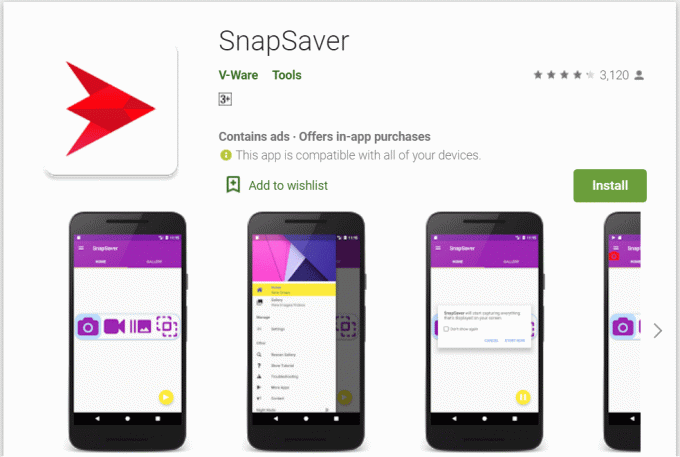
Да бисте користили ову апликацију, мораћете да је преузмете из Гоогле Плаи продавнице, а затим да је инсталирате. Када то учините, отворите апликацију. У следећем кораку изаберите опцију коју желите од датих (а то су Сцреенсхот, Бурст Сцреенсхот, Сцреен Рецординг и Интегратед). Након што то учините, идите на Снапцхат.
Једноставно отворите снимак који желите да сачувате. Када сте тамо, додирните икону СнапСавер камере коју ћете пронаћи на екрану свог мобилног телефона. То је то, апликација ће се побринути за остало и направити снимак екрана. Друга особа, наравно, неће знати ништа о томе.
10.Снеакабоо

Ова апликација је дизајнирана само за кориснике иОС-а. Слично СнапСаверу, прво ћете морати да га инсталирате. Затим се пријавите на њега користећи акредитиве Снапцхата. Сада ће се свака од нових Снапцхат прича појавити овде у апликацији. Све што треба да урадите да бисте их сачували је да снимите снимак екрана када се ове приче репродукују. На овај начин ћете добити слику или видео, а друга особа не би знала ништа о томе.
Такође прочитајте:Направите померајуће снимке екрана у оперативном систему Виндовс 10
11. Коришћење функције Миррор на Андроид-у
На крају, али не и најмање важно, последњи начин да направите снимак екрана на Снапцхату, а да други не знају о чему ћу разговарати с вама, је коришћење функције огледала на Андроид-у. Функција – позната као функција пресликавања екрана – омогућава корисницима да пренесу уређај на било који други спољни уређај као што је паметни ТВ. Функцији можете приступити тако што ћете отићи у подешавања паметног телефона који користите.
Сада, након што сте обавили корак, све што треба да урадите је да отворите Снапцхат на свом телефону. Када то учините, једноставно користите други уређај за снимање било које фотографије или видео снимка које желите да снимите. Поред тога, након што извршите неколико измена, добићете жељени резултат, а друга особа то уопште не би ни знала.
12. Реч опреза
Сада када смо разговарали о свим методама прављења снимка екрана на Снапцхату, а да друга особа то не зна, нека нам једна ствар буде врло јасна. Не подржавам – ни у ком облику – коришћење ових метода за било какву злонамерну намеру. Испробајте их само у случају да су за чување и неговање успомене касније или само за забаву. Имајте на уму, међутим, да је увек ваша одговорност да не пређете границу, као и да поштујете приватност друге особе
Дакле, момци, дошли смо до краја овог чланка. Сада је време да то завршимо. Искрено се надам да вам је чланак пружио преко потребну вредност за којом сте жудели све ово време, и да је био вредан вашег времена и пажње. Сада када имате потребно знање, потрудите се да га искористите на најбољи могући начин. У случају да имате неко конкретно питање на уму, или ако мислите да сам пропустио било коју тачку, или ако желите да причам о нечему другом, молим вас да ме обавестите. Волео бих да испуним ваше захтеве као и да одговорим на ваша питања.


